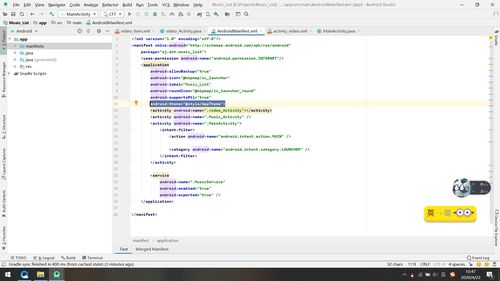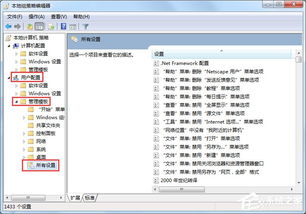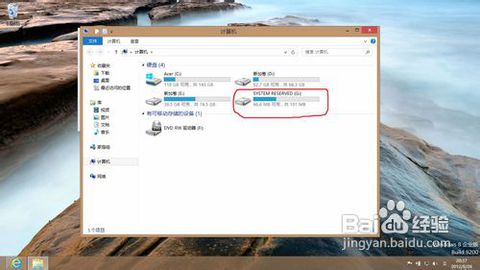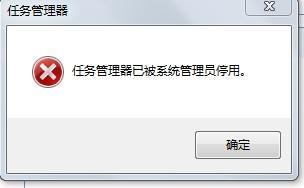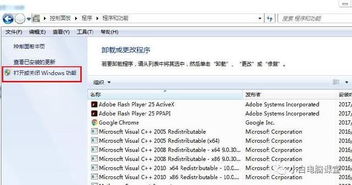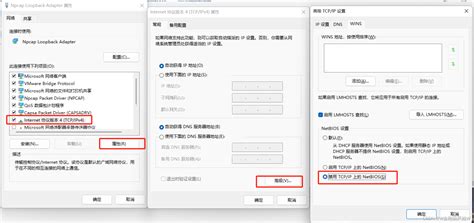轻松学会:多种打开组策略编辑器的实用方法
在Windows操作系统中,组策略编辑器(Group Policy Editor)是一个功能强大的工具,它允许系统管理员为计算机和用户配置各种策略设置。这些策略可以涵盖安全选项、软件安装、桌面设置、网络连接等多个方面。对于需要统一管理和配置多台计算机的企业环境来说,组策略编辑器尤为重要。然而,对于许多普通用户来说,找到并打开组策略编辑器可能并不是一件易事。本文将介绍几种打开组策略编辑器的方法,帮助用户轻松访问这一工具。
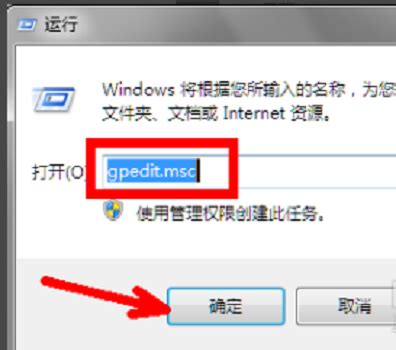
方法一:通过运行对话框打开
1. 打开运行对话框:

首先,你需要打开Windows的运行对话框。这可以通过多种方式实现,例如按下键盘上的Win + R键,或者在开始菜单中搜索“运行”并单击相应结果。

2. 输入命令:

在运行对话框中,输入`gpedit.msc`,然后按下回车键。这个命令是组策略编辑器的快捷方式,可以直接打开该工具。
3. 确认权限:
如果你没有相应的权限,系统可能会提示你无法访问组策略编辑器。在这种情况下,你可能需要以管理员身份运行命令提示符或PowerShell,然后再次尝试打开组策略编辑器。
方法二:通过命令提示符或PowerShell打开
1. 打开命令提示符或PowerShell:
你可以通过在开始菜单中搜索“cmd”或“PowerShell”来找到并打开它们。为了以管理员身份运行,你可以右键单击搜索结果并选择“以管理员身份运行”。
2. 输入命令:
在打开的命令提示符或PowerShell窗口中,输入`gpedit.msc`并按回车键。这将启动组策略编辑器。
方法三:通过文件资源管理器打开
1. 打开文件资源管理器:
你可以通过按下Win + E键,或者在任务栏上单击文件资源管理器的图标来打开它。
2. 导航到C:\Windows\System32文件夹:
在文件资源管理器中,导航到`C:\Windows\System32`文件夹。这个文件夹包含了Windows系统的许多核心文件和工具,包括组策略编辑器。
3. 查找gpedit.msc文件:
在`C:\Windows\System32`文件夹中,找到名为`gpedit.msc`的文件。这个文件就是组策略编辑器的可执行文件。
4. 双击打开:
双击`gpedit.msc`文件,即可启动组策略编辑器。
方法四:通过控制面板打开
虽然控制面板不是最直接的方式,但你仍然可以通过控制面板来访问组策略编辑器(在某些Windows版本中可能不适用)。
1. 打开控制面板:
你可以通过在开始菜单中搜索“控制面板”来找到并打开它。
2. 选择系统和安全:
在控制面板中,找到并点击“系统和安全”类别。
3. 选择管理工具:
在系统和安全页面中,找到并点击“管理工具”选项。
4. 找到并双击组策略编辑器:
在管理工具列表中,找到“本地安全策略”或“组策略编辑器”(具体名称可能因Windows版本而异)。双击它即可打开组策略编辑器。
方法五:通过任务管理器打开(高级用户)
这种方法适用于熟悉任务管理器和Windows内部工作原理的高级用户。
1. 打开任务管理器:
你可以通过按下Ctrl + Shift + Esc键,或者在开始菜单中搜索“任务管理器”并单击相应结果来打开它。
2. 创建新任务:
在任务管理器中,点击“文件”菜单,然后选择“运行新任务”。
3. 输入命令:
在“创建新任务”对话框中,输入`gpedit.msc`,然后勾选“以管理员权限创建此任务”选项(如果可用)。点击“确定”按钮即可打开组策略编辑器。
注意事项
权限要求:打开组策略编辑器通常需要管理员权限。如果你没有管理员权限,可能需要联系你的系统管理员来获取相应的访问权限。
Windows版本:组策略编辑器主要适用于Windows Professional、Enterprise和Education版本。在Windows Home版本中,组策略编辑器可能默认不可用。然而,你可以通过某些第三方工具或修改注册表来启用它(但这可能涉及风险,请谨慎操作)。
策略应用范围:本地组策略编辑器(gpedit.msc)主要用于配置本地计算机的策略。如果你需要管理域中的多台计算机,你可能需要使用域组策略编辑器(通常通过域控制器上的Group Policy Management Console进行访问)。
备份设置:在修改组策略之前,建议备份当前的策略设置。这可以通过导出策略模板或手动记录关键设置来实现。在出现问题时,你可以恢复备份的策略设置以避免系统不稳定或无法启动等问题。
通过本文介绍的几种方法,你应该能够轻松打开Windows的组策略
- 上一篇: 轻松学会!如何查看你的支付宝账户当前皮肤
- 下一篇: 浙里办APP查询社保信息指南
-
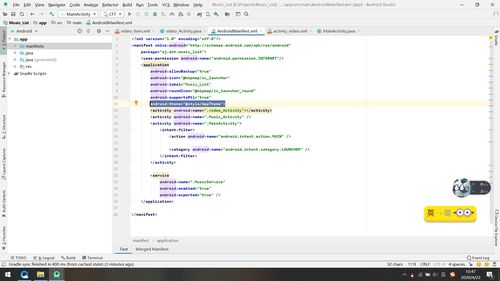 轻松学会:如何通过组策略删除桌面清理向导资讯攻略11-03
轻松学会:如何通过组策略删除桌面清理向导资讯攻略11-03 -
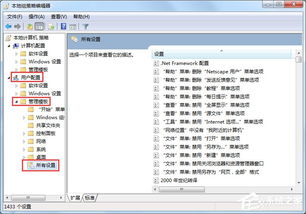 Win10命令提示符被禁用,如何解决?资讯攻略11-22
Win10命令提示符被禁用,如何解决?资讯攻略11-22 -
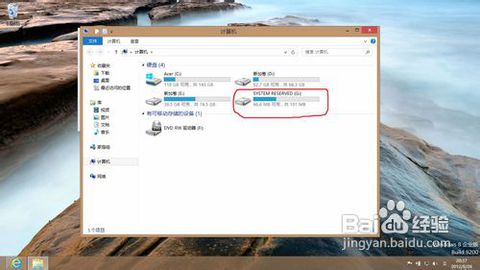 在Windows中隐藏盘符以保护隐私资讯攻略12-03
在Windows中隐藏盘符以保护隐私资讯攻略12-03 -
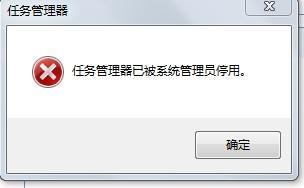 如何重新启用被系统管理员停用的任务管理器资讯攻略11-22
如何重新启用被系统管理员停用的任务管理器资讯攻略11-22 -
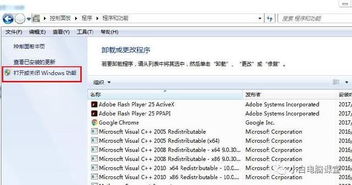 Win7系统下IE图标顽固不化?一键解锁删除秘籍!资讯攻略11-28
Win7系统下IE图标顽固不化?一键解锁删除秘籍!资讯攻略11-28 -
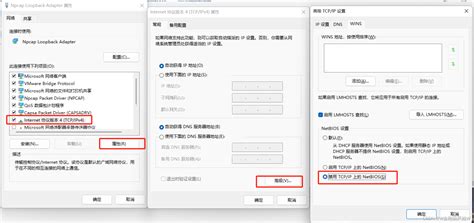 轻松图解:一步步教你关闭Windows端口445资讯攻略11-30
轻松图解:一步步教你关闭Windows端口445资讯攻略11-30